インタラクティブボタンのサイズを変更するには
Section 4 インタラクティブボタンの追加
最終更新日時:2013/11/07 19:21:44
テキストが入りきれない場合等において、インタラクティブボタンのサイズを変更するには、[インタラクティブボタン]ダイアログボックスを表示し、[イメージ]タブを開いて、[サイズ]オプションで幅や高さを調整します。
インタラクティブボタンのサイズを変更する
- 変更したいボタンをダブルクリックします。
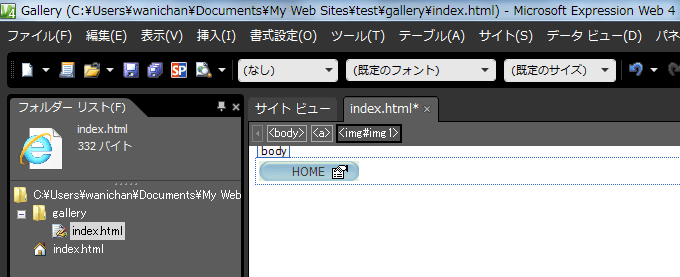
- [インタラクティブボタン]ダイアログボックスの[イメージ]タブを開きます。
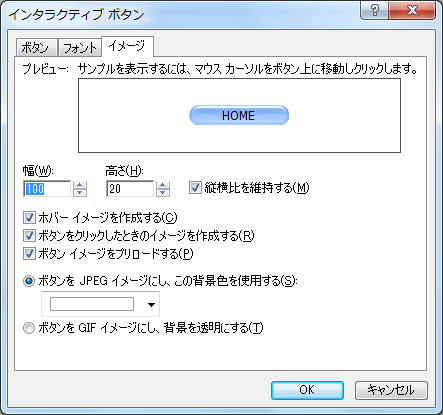
- [幅]と[高さ]ボックスで調整して、[OK]ボタンをクリックします。
備考
[縦横比を維持する]にチェックがついていると、幅または高さの値を変更するとそれに比例して自動的にもう一方のサイズの数値が設定されます。もし幅または高さだけ調整したい場合は、そのチェックを外しておいてください。
また、既定では以下の3つのオプションにチェックがついています。
- [ボタンイメージをプリロードする]
Webページを読み込む前にあらかじめボタンイメージを読み込む - [ホバーイメージを作成する]
ボタンに触れたときのイメージを作成する - [ボタンをクリックしたときのイメージを作成する]
なお、既定のボタンはJPEGイメージですが、GIFイメージに変更することも可能です。変更した後、別のインタラクティブボタンの素材ファイルが生成されます。
スポンサーリンク
INDEX
問題は解決しましたか?
操作方法、設定方法等で困ったら、 Expression Web Users Forum に投稿してください!

